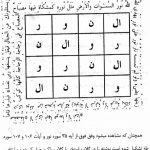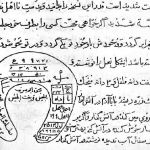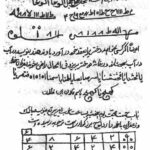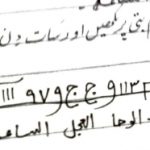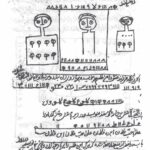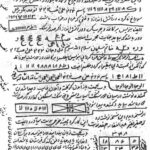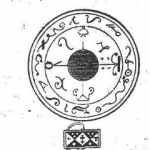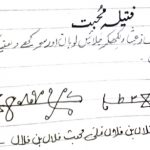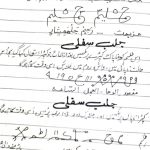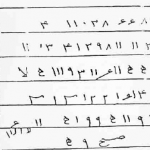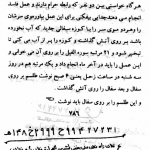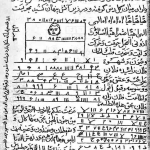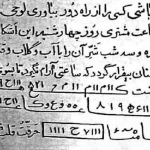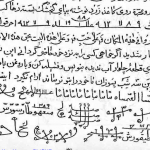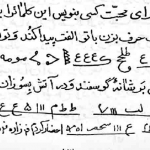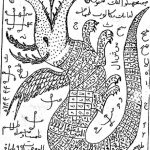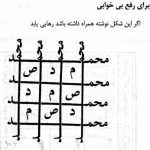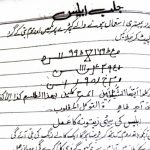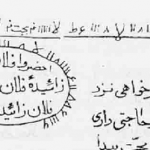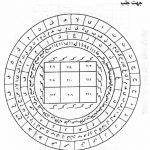تنظیمات Power ویندوز را میتوان طوری تنظیم کرد که در صورت عدم کار با کامپیوتر، سیستم پس از مدت زمانی (که شما آن را تعیین میکنید) به طور خودکار به حالت Sleep برود. اما اگر این تنظیمات را انجام دادید، سیستم را به حال خود رها کردید و پس از مدتی بازگشتید و دیدید که همچنان کامپیوتر روشن است و خبری از حالت Sleep نیست، اینجاست که باید به این موضوع شک کنید که این اتفاق به دلیل ممانعت یک نرمافزار از به خواب رفتن سیستم رخ داده است. برخی نرمافزارها نظیر پخشکنندههای فایلهای صوتی و ویدیویی معمولاًً باعث بروز چنین مشکلاتی میشوند. با استفاده از این ترفند میتوانید پی ببرید که دقیقاً کدام نرمافزار و کدام پروسه مانع به خواب رفتن رایانه شده است. پس از اطلاع از این موضوع میتوانید این پروسه را ببندید تا دیگر مانعی در این خصوص وجود نداشته باشد.
بدین منظور اگر از ویندوز 8 استفاده میکنید:
ابتدا (ترفندستان) کلیدهای ترکیبی Win+X را فشار دهید. سپس از منوی باز شده بر روی (Command Prompt (Admin کلیک کنید.
و اگر از ویندوز 7 استفاده میکنید:
در منوی Start عبارت CMD را وارد کنید. اکنون بر روی cmd.exe راستکلیک کرده و Run as Administrator را انتخاب کنید.
حال در پنجرهی Command Prompt دستور زیر را وارد کرده و Enter بزنید:
powercfg /requests
اکنون در صورتی که پروسهای موجب بروز این مشکل شده باشد آن را در قسمت Display مشاهده خواهید کرد. اگر در قسمت Display عبارت None درج شده باشد به این معنی است که پروسهای در این خصوص مشکل ایجاد نکرده است.
همچنین در قسمت System میتوانید موارد سیستمی نظیر Serviceها یا Driverها که باعث بروز این مشکل شدهاند را مشاهده کنید.
در نهایت با استفاده از Task Manager ویندوز میتوانید این پروسهها یا سرویسها را ببندید.
Kasra
کسری مقبلی؛ موسس و مدیر ارشد اجرایی ترفندستان. علاقهمند به فناوری و ترفندهای فناوری!
سطح ترفند:
متوسط
منبع ترفند: وبسایت ترفندستان

 ترندنیوز مطالب مذهبی+آموزشی+سرگرمی+خبری
ترندنیوز مطالب مذهبی+آموزشی+سرگرمی+خبری